下面是小编介绍的迅捷CAD编辑器绘出圆形公切线的操作,相信小伙伴也期待看到迅捷CAD编辑器绘出圆形公切线的图文步骤,一起去下文看看吧!
迅捷CAD编辑器绘出圆形公切线的图文操作

首先在软件中新建一个图纸,在上方菜单选择“编辑器”,选择【绘制】栏中的【圆】工具,然后在绘制窗口中画两个任意大小的圆。
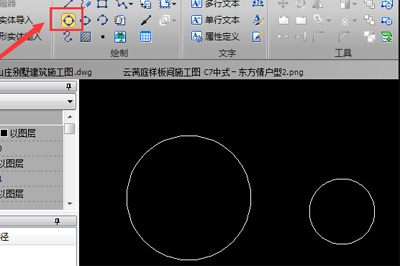
接着点击菜单旁边的“吸铁石”图标捕捉,在下拉框中选择【切线】捕捉,就是捕捉从一点开始与圆弧或椭圆相切的点,与此同时关闭其它捕捉选项功能。
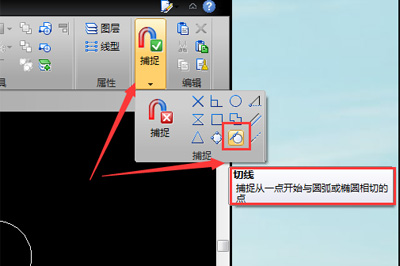
选择【绘制】栏中的【直线】工具,将光标放在圆上即可出现切点捕捉,点击鼠标确认一点。(注意:需在另一个圆的外边线一侧点击)然后鼠标移至在另一个圆上面点击切点。这样一条公切线就绘制完成。
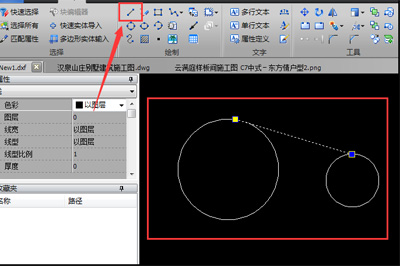
如果有需要可依相同操作步骤,在下方也绘制一条公切线。注意当两圆内含时,没有公切线。
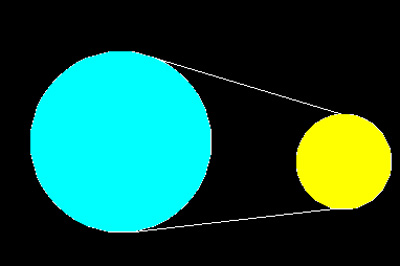
各位小伙伴们,看完上面的精彩内容,都清楚迅捷CAD编辑器绘出圆形公切线的图文操作方法了吧!